1、打开photoshop cs6,进入其主界面;

2、按ctrl和o,在打开窗口选择需要的图片,按打开;
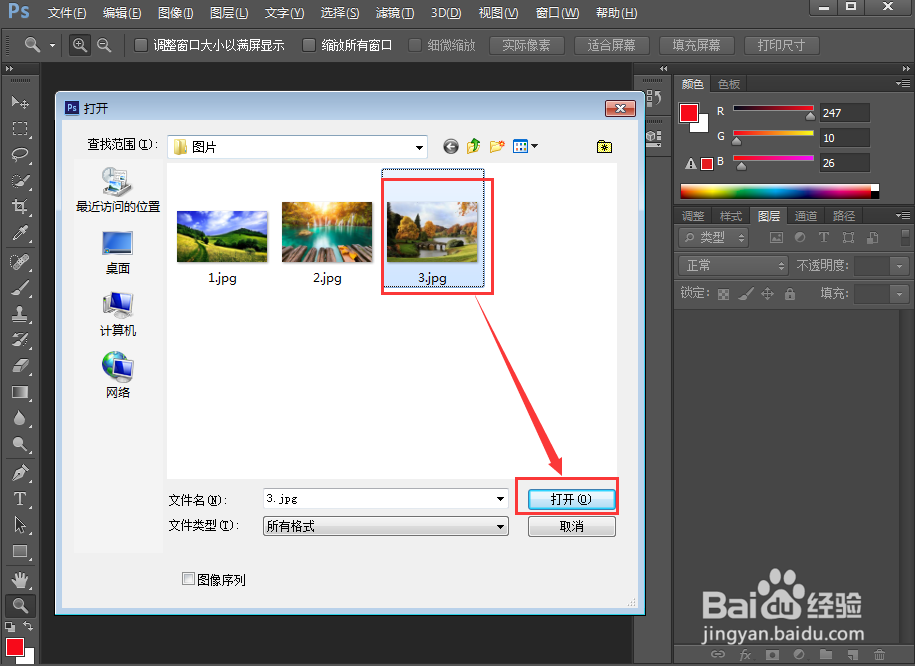
3、将图片插入到ps中;

4、点击滤镜菜单下的滤镜库;
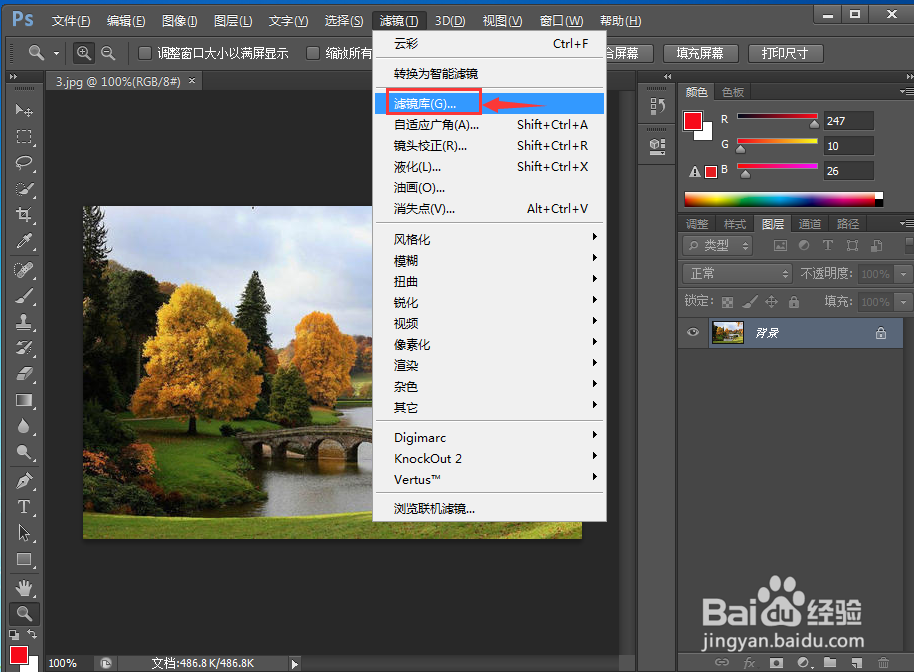
5、在纹理文件夹中点击纹理化;
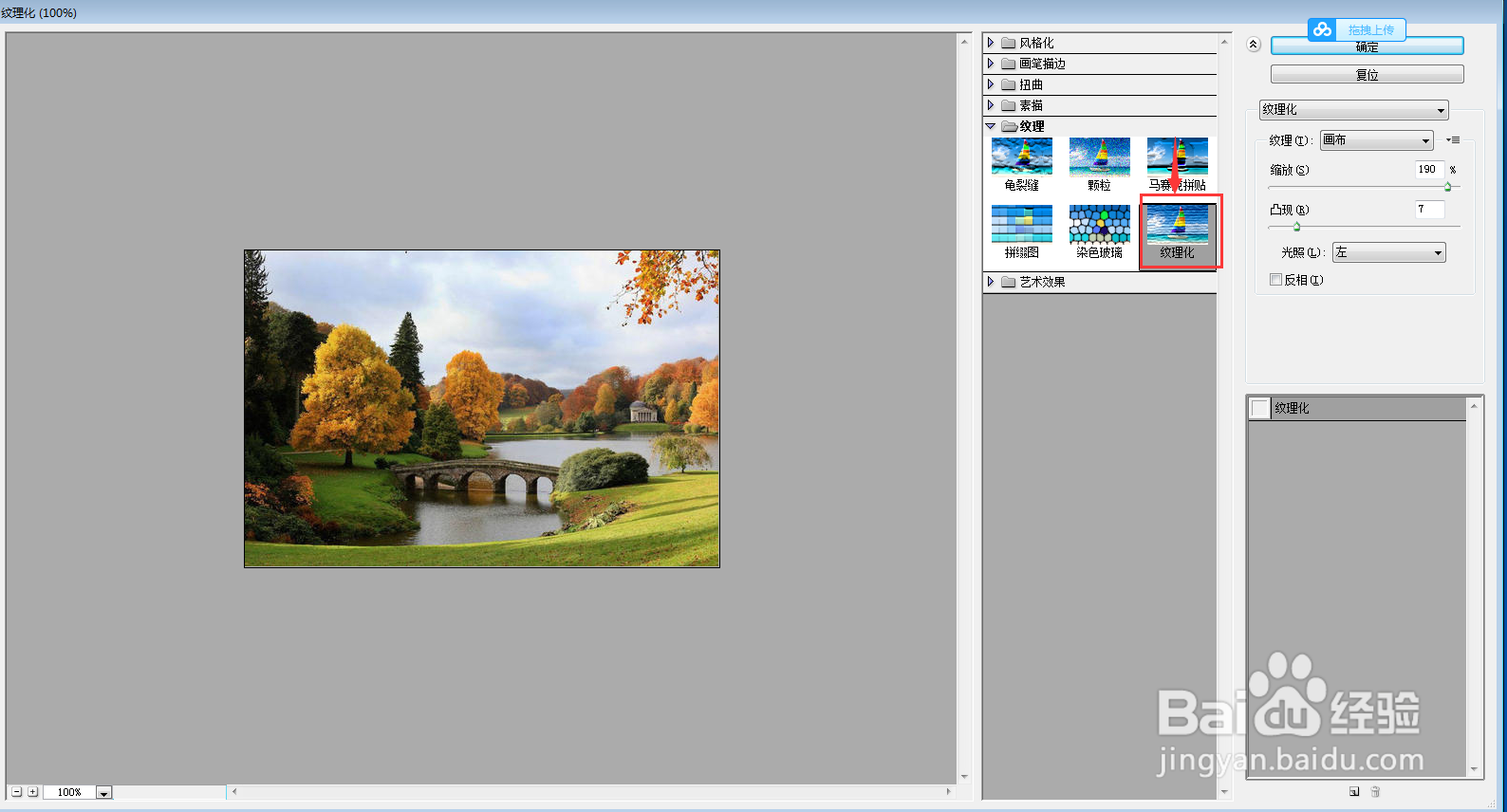
6、设置好参数,将纹理类型设为画面,按确定;

7、我们就给图片添加上了画布纹理化滤镜。

时间:2024-10-14 10:43:25
1、打开photoshop cs6,进入其主界面;

2、按ctrl和o,在打开窗口选择需要的图片,按打开;
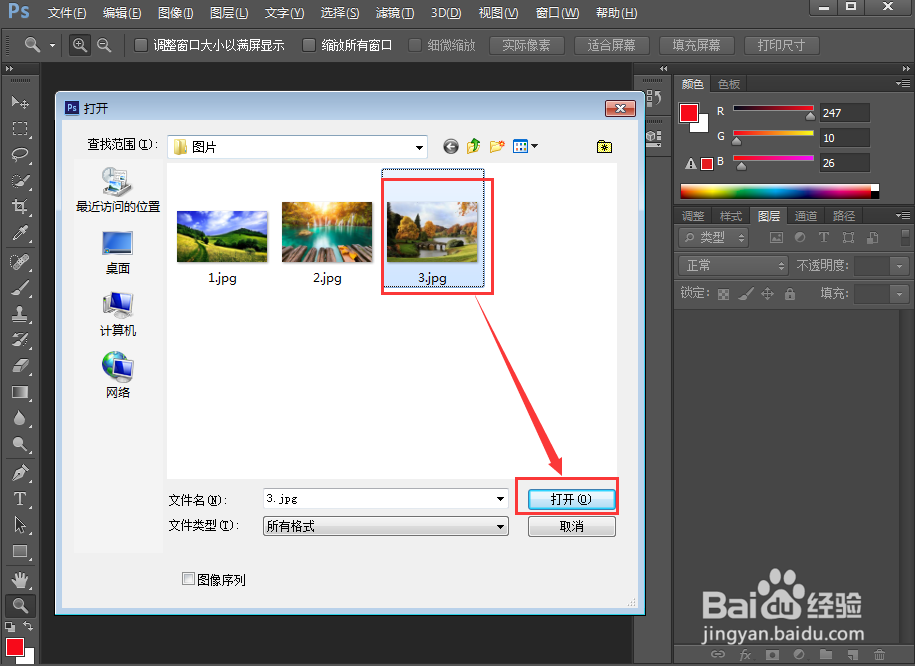
3、将图片插入到ps中;

4、点击滤镜菜单下的滤镜库;
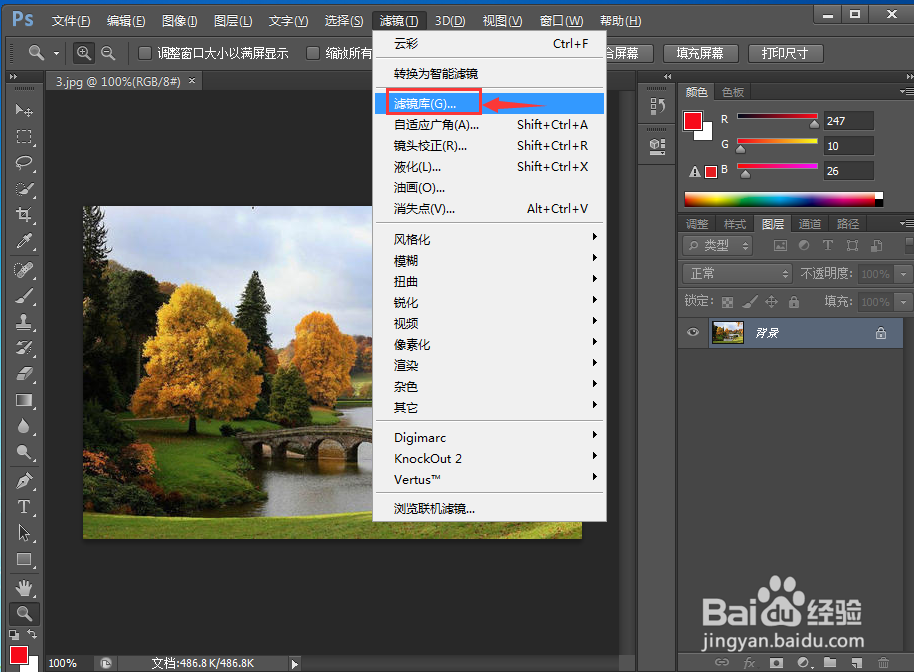
5、在纹理文件夹中点击纹理化;
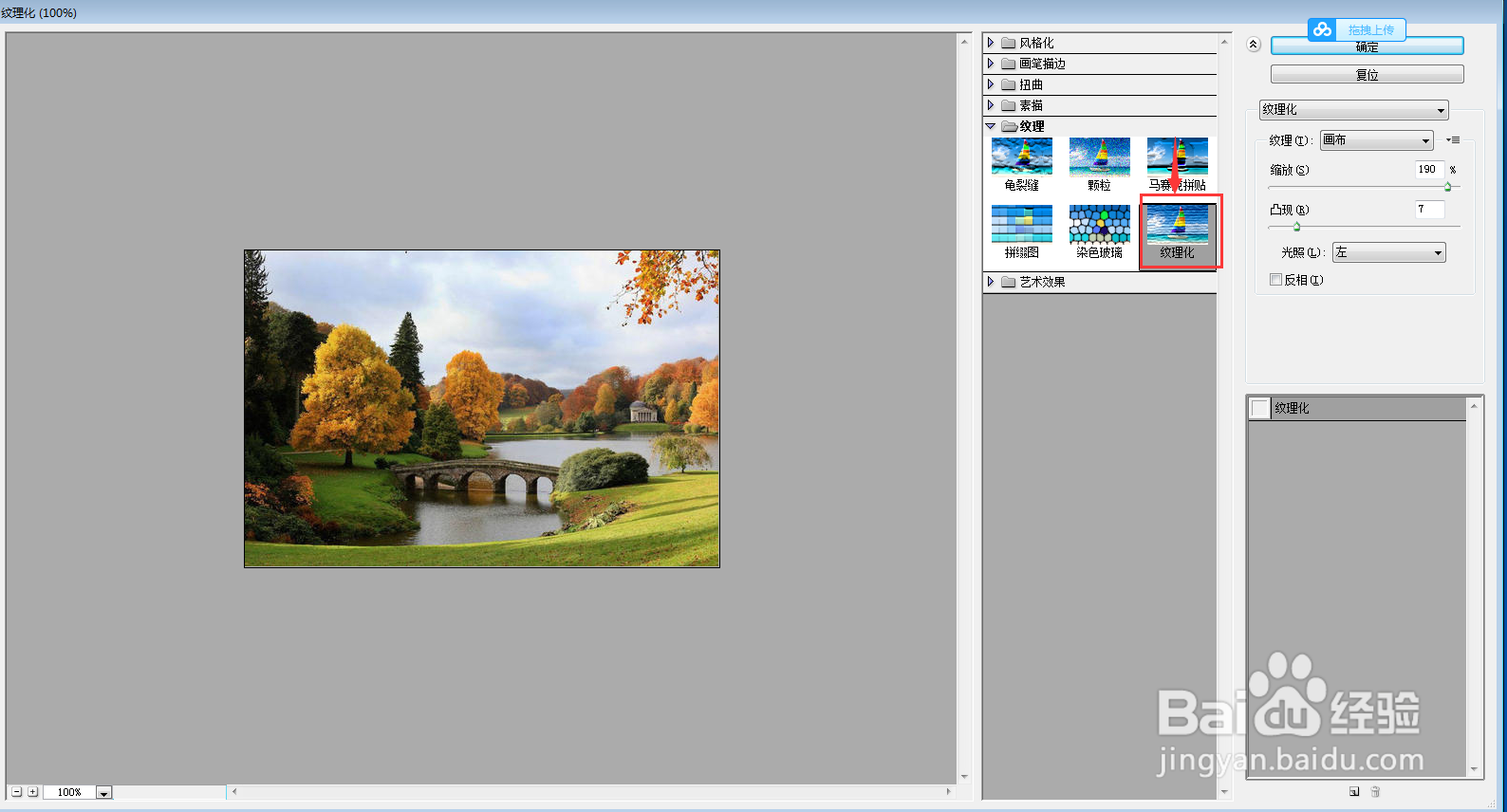
6、设置好参数,将纹理类型设为画面,按确定;

7、我们就给图片添加上了画布纹理化滤镜。

